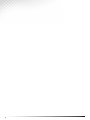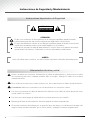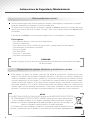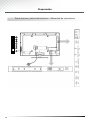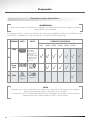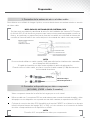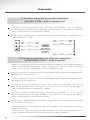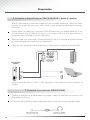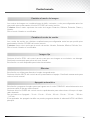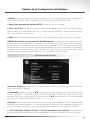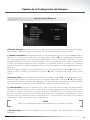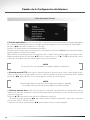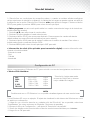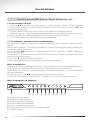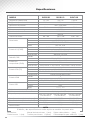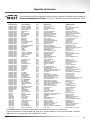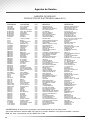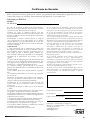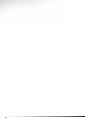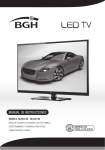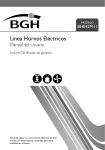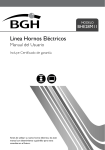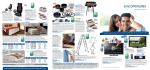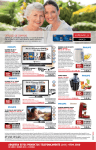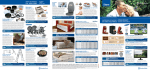Download Manual de InstruccIones - Necxus Negocios Informáticos SA
Transcript
Manual de Instrucciones Modelos: BLE3212D - BLE4211D - BLE4712D Antes de utilizar su TELEVISOR, lea este manual con detenimiento y guárdelo para otras consultas en el futuro. IMPRESO EN PAPEL ECOLóGICO 2 Indice INSTRUCCIONES DE SEGURIDAD Y MANTENIMIENTO Instrucciones importantes de Seguridad Alimentación eléctrica y señal Mantenimiento del televisor Recomendaciones Disposición de equipos eléctricos y electrónicos usados Mirar el equipo Preste especial atención a los siguientes ítems Características de píxeles PREPARACIÓN Instalación de la base Panel frontal del televisor - Ubicación de botones y sensores Panel trasero y lateral del televisor - Ubicación de conectores Conexiones y tipos de conectores Conexión a otros dispositivos 1. Conexión de la antena de aire o el video cable 2. Conexión a dispositivos por video compuesto 3. Conexión a dispositivos por video por componente 4. Conexión a dispositivos por HDMI 5. Conexión a dispositivos por USB 6. Conexión a dispositivos por VGA 7. Conexión a un auricular 8. Conexión S/PDIF 9. Salida de video compuesto Control remoto Funcionamiento del control remoto Rango de efectividad del control remoto Botones del Control remoto Encendido / Apagado Ajustar volumen / Cambiar canales Lista de Canales Seleccionar la fuente de entrada Cambiar el modo de imagen Cambiar el modo de sonido Imagen fija Silenciar Apagado automático Cambiar el formato de imagen Guía de instalación Visualización de información del canal EPG Electronic Programme Guide Diálogo subtitulado (Closed Captions) Sonido estéreo y segundo programa de audio (SAP) Cambio de la Configuración del TELEVISOR Uso del menú Imagen Uso del menú Sonido Uso del menú Pantalla Uso del menú Configuración Uso del menú Bloqueo Uso del menú Canal Uso del TELEVISOR Configuración de PC Uso de la función DMP (Función Digital Multimedia) Solución de Problemas Especificaciones Agentes de Service Certificado de Garantía 04 04 04 05 05 06 07 07 07 08 08 09 10 11 11 13 13 14 15 15 16 16 17 17 18 18 18 19 20 20 20 20 21 21 21 21 21 22 22 23 23 25 25 26 26 27 28 29 33 34 35 35 36 41 42 43 45 3 Instrucciones de Seguridad y Mantenimiento Instrucciones Importantes de Seguridad ATENCIÓN RIESGO DE DESCARGA ELÉCTRICA NO ABRIR ATENCIÓN El rayo con el símbolo de flecha dentro de un triángulo equilátero alerta al usuario sobre la presencia de una tensión peligrosa sin aislar dentro del producto. El signo de admiración dentro de un triángulo equilátero alerta al usuario sobre la presencia de importantes instrucciones relacionadas con el producto. Información general: No abra la tapa trasera. En ningún caso se le permite al usuario operar dentro del televisor. Solamente un técnico autorizado podrá hacerlo. ALERTA Antes de utilizar este producto, por favor lea las siguientes cláusulas detenidamente. Alimentación eléctrica y señal Antes o durante una tormenta, desenchufe el cable de alimentación y desconecte el cable de la antena para evitar cualquier posible daño al equipo. Maneje el cable de la antena cuidadosamente. Si no utiliza el producto por mucho tiempo, por favor desconecte el cable de alimentación. Este televisor debe ser conectado a un tomacorriente con conexión a tierra. Por favor no presione el cable de alimentación eléctrica ni el cable de señal apoyando otras cosas sobre los mismos. Por favor no sobrecargue la salida eléctrica, puede provocar un incendio. Mantenga la línea de alimentación eléctrica alejada de altas temperaturas. Si la antena exterior esta afuera por un período largo de tiempo, la calidad de la imagen del equipo puede resultar afectada, por lo tanto revise y reubique la antena regularmente. 4 Instrucciones de Seguridad y Mantenimiento Instrucciones y mantenimiento del televisor El panel de cristal líquido es un producto de alta tecnología, el mismo esta compuesto por varios millones de transistores. Es posible que aparezcan puntos oscuros o brillantes en el panel, lo cual es un fenómeno normal que no afecta el normal funcionamiento del televisor. Un mantenimiento incorrecto podría dañar el panel, lo cual afectaría la calidad de la imagen, por lo tanto debe prestar atención a los siguientes ítems: No limpie este televisor con aceites volátiles o diluyentes ya que pueden deteriorar el gabinete o dañar la capa de pintura de la superficie. Si se ensucia el gabinete, por favor límpielo con un trapo suave con agua y detergente neutro. Luego de apagar el televisor, usted puede, si es necesario, limpiar la pantalla con un paño de algodón limpio y suave. Realice una limpieza repetitiva con poca fuerza. El contacto directo de sus dedos con el panel puede ensuciarlo. Por favor no presione el panel ya que es delicado y frágil. Por favor no toque el panel con objetos duros ya que se marca fácilmente. En el caso de que el gabinete resulte manchado con sustancias como pinturas, solventes orgánicos, grasas, etc. puede causar corrosión en la superficie del gabinete. Recomendaciones Por favor no desarme ninguna parte del producto ya que puede dañarlo o herirse y la garantía del producto será anulada. Si hay algún sonido u olor anormal, o hay sonido y no hay imagen, por favor apague el televisor, desconéctelo inmediatamente y contacte al servicio técnico de BGH. No abra la tapa trasera. Solamente el servicio técnico de BGH puede operar dentro del equipo. Por favor no tape ni bloquee los orificios de radiación de calor. No coloque el equipo dentro de una biblioteca u otros muebles cerrados en los cuales la ventilación sea escasa. No lo coloque sobre una alfombra o cama ya que pueden obstruirse los orificios inferiores de ventilación. Por favor no utilice ni introduzca objetos filosos, de metal o líquidos dentro de la unidad a través de los orificios de radiación de calor ya que pueden dañar el producto. Se recomienda colocar un material de protección (tal como una placa de vidrio) sobre el lugar donde será ubicado el equipo. 5 Instrucciones de Seguridad y Mantenimiento Recomendaciones (cont.) Se recomienda que más de dos personas carguen, descarguen y transporten la unidad, evitando golpearla y protegiendo el panel en particular. Si usted toca el panel luego de encender o apagar el televisor, sentirá una suave descarga eléctrica la cual no afecta a su salud. Por esto, evite tocar el panel mientras el televisor esta encendido. Para ubicar su televisor se recomiendan lugares lisos, no inclinados y resistentes. Evite lugares: - Con luz solar directa o cerca de otros dispositivos. - Con poca ventilación. - Con calefactores cerca o donde el agua, humo y gases sean fácil de ingresar. - Con aberturas de ventilación cerradas. - Con poca rigidez. - Con vibraciones. - Con polvo o humedad. - Con altas temperaturas. ATENCIÓN Instale el equipo de modo que el enchufe quede accesible ante una eventual necesidad de desconexión. Disposición de equipos eléctricos y electrónicos usados Este equipo no debe ser tratado igual que las basuras domésticas. Sírvase enviar este equipo a los puntos de reciclaje de equipos eléctricos y electrónicos usados. Mediante el correcto tratamiento del producto, puede Ud. contribuir a la prevención del daño potencial al medio ambiente y al ser humano, lo cual podrá ser causado debido al tratamiento inadecuado de artículos usados. El reciclaje de las materias primas contribuye a la protección del medio ambiente. Por lo tanto, sírvase evitar tratar los equipos eléctricos y electrónicos usados igual que las basuras domesticas. Para mayor información sobre el reciclaje del producto, contacte a la autoridad local responsable por el tratamiento de los residuos. NOTA LA DIRECTIVA EUROPEA 2002/96/EC acerca de DESPERDICIOS ELÉCTRICOS O DE EQUIPAMIENTO ELECTRÓNICO (WEEE) indica que los viejos electrodomésticos no deban arrojarse en los lugares normales pertenecientes al municipio. Deberán recolectarse separadamente para optimizar el proceso de reciclaje, y así reducir el impacto sobre la salud y el medio ambiente. El símbolo del cesto de basura cruzado le recuerda a usted la obligación que al eliminar o deshacerse de un artefacto, este debe ser recolectado separadamente. 6 Instrucciones de Seguridad y Mantenimiento Mirar el Equipo Mire el equipo a una distancia adecuada; grupos especializados establecen que la mejor distancia es de 0,05 a 0,06 veces la longitud diagonal de pantalla. DIAGONAL DE LA PANTALLA (pulgadas) DISTANCIA (metros) 32 42 47 1,6 a 1,9 2,1 a 2,5 2,3 a 2,8 Mantener las luces interiores iluminando lo suficiente como para leer un diario. El volumen debe ajustarse adecuadamente. Preste especial atención a los siguientes ítems La información que contiene este manual esta sujeta a cambios sin previo aviso. Todos los nombre de otros productos mencionados en este manual son los logos o marcas registradas por BGH. Características de píxeles Este producto tiene una pantalla de LCD que posee un elevado número de píxeles en color que requiere de una tecnología altamente sofisticada para su fabricación. Sin embargo pueden haber o aparecer constantemente en la pantalla puntos negros, puntos brillantes de luz (rojos, verdes o azules) y/o puntos iluminados (píxel de color blanco). Esta es una propiedad estructural del LCD que se adecua a los estándares de la industria y no supone una anomalía en el funcionamiento del producto ni representa una falla o defecto, ni es un síntoma de mala calidad o problema funcional. Usted podrá utilizar la unidad sin ningún problema. Para mayor asesoramiento consulte con el Centro de Atención al Cliente por el servicio técnico más cercano a su domicilio. Tel: 0810-222-1244. 7 Preparación Instalación de la base (según modelo) 1. Retire el equipo de la caja y colóquelo con el panel frontal hacia abajo, sobre una superficie suave y que no esté inclinada, de mayor tamaño que el equipo. Tenga especial cuidado de retirar cualquier objeto que pueda quedar debajo del equipo luego de haberlo apoyado. 2. Ensamble el cuello a la parte inferior de la base del televisor con los 4 tornillos M4X12 (ver IMAGEN 1). 3. Ajuste el cuello al soporte de la base desde la parte superior con los tornillos M4x12 (ver IMAGEN 2). 4. Utilice los 2 tornillos ST4x14, para fijar desde la parte frontal, el soporte al cuello (VER IMAGEN 3). 5. Fijar el soporte ya ensamblado al televisor con los 4 tornillos M5x12 (VER IMAGEN 4). IMPORTANTE: La base de su televisor es giratoria. Soporte de base Cuello Base IMAGEN 2 IMAGEN 1 IMAGEN 3 IMAGEN 4 NOTA Las figuras de este manual tienen una finalidad únicamente explicativa. Pueden diferir ligeramente del televisor que usted ha adquirido. 8 Preparación Panel frontal del televisor - Ubicación de botones y sensores 3 COMPONENTE NUMERO 1 2 Llave de encendido Indicador de Encendido 3 4 Sensor de control Remoto Botón de Stand By 5 CH ▼ 6 CH ▲ 7 VOL ▼ 8 VOL ▲ 9 Botón de SOURCE 10 Botón de MENÚ DESCRIPCIÓN DE COMPONENTES Presione para Encender o Apagar. El color azul indica el modo de espera. La luz no se encenderá mientras el televisor esté funcionando o cuando la Llave de Encendido esté en posición de Apagado. Recibe las señales del control remoto. No lo obstruya. Presione para encender o apagar (modo de espera) su televisor. Presione para seleccionar el canal anterior. En el menú OSD, presione este botón para mover la selección hacia abajo. Presione para seleccionar el canal siguiente. En el menú OSD, presione este botón para mover la selección hacia arriba. Presione para disminuir el volumen. En el menú OSD, presione este botón para reducir el valor. Presione para aumentar el volumen. En el menú OSD, presione este botón para aumentar el valor. Presione para seleccionar la fuente de entrada para su televisor. Presione para activar/desactivar la visualización del menú OSD en pantalla. 9 Preparación Panel trasero y lateral del televisor - Ubicación de conectores 10 Preparación Conexiones y tipos de conectores 11 Preparación Conexión a otros dispositivos ADVERTENCIA Antes de conectar el Televisor con cualquier otro dispositivo electrónico, apague el equipo desde la llave de encendido. El siguiente cuadro muestra los formatos de video de alta definición (HD) y los de definición estándar (SD) compatibles con las entradas de su Televisor BGH Feelnology. ENTRADAS VIDEO AUDIO FORMATOS COMPATIBLES 1080p 24fps HD SD Video PC Cuando utiliza un cable DVI/HDMI debe colocar un cable adicional para el audio en la entrada VGA Audio IN. HDMI Componente 1080p 1080i 720p 480p/576p 480i/576i 50/60fps 25/30fps 50/60fps 50/60fps 25/30fps Y Pb Pr audio L/R (Izq/Der.) Conexión para video compuesto audio L/R (Izq/Der.) NOTA El termino fps o Hz corresponde a los cuadros por segundo de la imagen. Son independientes de la tasa de refresco del panel de su televisor. La resolución de PC puede variar dependiendo del equipo conectado. Se recomienda utilizar la resolución nativa del panel 1920 x 1080 a 60fps. 12 Preparación 1. Conexión de la antena de aire o el video cable Para obtener una calidad de imagen óptima, se recomienda tener una antena exterior o servicio de video cable. NOTA PARA EL INSTALADOR DEL SISTEMA CATV Se hace este recordatorio para llamar la atención del instalador del sistema CATV sobre el Artículo 820-40 de donde se proporcionan instrucciones para la apropiada conexión a tierra y, en particular, se especifica que la tierra de los cables se conectará al sistema de conexión a tierra del edificio tan cerca del punto de entrada del cable como sea posible. NOTA Se recomienda utilizar un cable coaxial (75 Ω) para eliminar las interferencias causadas por el desajuste de impedancia. El cable de la antena no debe estar sujetado al cable de alimentación. Cuando utilice el video cable, por favor conecte el cable coaxial (75 Ω) directamente en la entrada de antena. OPERADOR de TV por cable AIRE Señal analógica AIRE Señal digital SATVD-T 2. Conexión a dispositivos por video compuesto (AV1/AV2), (CVBS + Audio 2 canales) Video compuesto transmite la señal de la imagen por un solo canal. Utilice un cable con 3 conectores RCA en cada extremo para conectar la entrada de audio y video del equipo con otro dispositivo como puede ser una video casetera, un reproductor de DVD, etc. Coloque el conector de video RCA (amarillo) en el terminal “VIDEO” en el lateral o en la parte inferior del panel trasero del equipo (AV1 o AV2) y el otro extremo en el conector de salida de video correspondiente en el dispositivo a utilizar. NOTA Conexión AV2 compartida con video por componente. 13 Preparación 2. Conexión a dispositivos por video compuesto (AV1/AV2), (CVBS + Audio 2 canales) cont. Coloque el conector de audio RCA (rojo y blanco) en los terminales “L” y “R” en el lateral o en la parte inferior del panel trasero del equipo y el otro extremo en el conector de salida de audio correspondiente en el dispositivo a utilizar. Luego de esto, encienda ambos dispositivos y seleccione en el equipo la entrada A/V correspondiente (AV1 o AV2). Video cassetera, Reproductor de DVD, decodificador, set top box, etc. 3. Conexión a dispositivos por video por componente (COMPONENT) (YPbPr + Audio 2 canales) Video por componentes (YPbPr) transmite la señal de imagen por tres canales separados. Por un canal la señal de Luminancia Y (blanco y negro) y por otros dos canales las señales Diferencia de Color Pb y Pr (diferencia al azul y diferencia al rojo). Utilice un cable con 3 conectores RCA en cada extremo para conectar la entrada de video del equipo con otro dispositivo. Utilice un cable con 2 conectores RCA en cada extremo para conectar la entrada de audio del equipo con otro dispositivo. Coloque los conectores de video RCA (rojo, azul y verde) en los terminales “YPbPr” en la parte inferior del panel trasero del equipo y el otro extremo en los conectores de salida de video correspondientes en el dispositivo a utilizar. Coloque el conector de audio RCA (rojo y blanco) en los terminales “L” y “R” en la parte inferior del panel trasero del equipo (COMP) y el otro extremo en el conector de salida de audio correspondiente en el dispositivo a utilizar. Luego de esto, encienda ambos dispositivos y seleccione en el equipo la entrada de video por componente (Compon.). Utilice esta conexión para señales de video de alta definición de un reproductor de DVD o cualquier otro equipo. Puede usar dos cables de video compuesto (amarillo, rojo y blanco) para realizar esta conexión. Respete las conexiones entre el dispositivo de salida y el equipo. 14 Preparación 3. Conexión a dispositivos por video por componente (COMPONENT) (YPbPr + Audio 2 canales) (cont.) Reproductor de DVD, decodificador, set top box, etc. 4. Conexión a dispositivos por HDMI (HDMI) (Video digital + Audio multicanal) HDMI transmite la señal de modo digital y se recomienda para reproductores de DVD, Blu Ray, Decodificadores de alta definición, etc. No se necesita un cable adicional para el audio. Utilice un cable con conectores HDMI en cada extremo para conectar la entrada de video y audio del equipo con otro dispositivo. Coloque el conector de video HDMI en unos de los terminales HDMI en el lateral o en la parte inferior del panel trasero del equipo (HDMI1, HDMI2 o HDMI3) y el otro extremo en el conector de salida de video correspondiente en el dispositivo a utilizar. Luego de esto, encienda ambos dispositivos y seleccione en el equipo la entrada HDMI correspondiente (HDMI1, HDMI2 o HDMI3). Equipos con conector de salida HDMI (reproductores DVD, etc.) Si esta utilizando un cable DVI a HDMI, debe conectar el audio en la entrada para audio VGA. Para esto utilice un cable con conector mini plug estéreo (3,5 mm.). El audio multicanal puede ser escuchado en un Home Theatre o Sinto amplificador externo conectado en la salida coaxial (parte inferior del panel trasero: COAXIAL). La entrada HDMI cuenta con protección HDCP. 5. Conexión a dispositivos por USB Este equipo tiene interface estándar USB 2.0 y puede ser conectada a dispositivos estándar USB1.1 y USB2.0, como discos rígidos externos, memorias Pen Drive, etc. Puede utilizar el cable de conexión USB o directamente insertar el dispositivo USB en el puerto USB en el lateral del panel trasero del equipo. 15 Preparación 6. Conexión a dispositivos por VGA (VGA) (RGB + Audio 2 canales) VGA (D-Sub) trasmite la señal de imagen por cinco canales separados. Utiliza tres canales para las señales de color (rojo, verde, azul) y otros dos para el sincronismo (vertical y horizontal). Puede utilizar: un cable con conectores VGA (D-Sub) macho en ambos extremos o uno con un conector VGA (D-Sub) en un extremo y un conector DVI en el otro, para conectar la entrada de video del equipo con otro dispositivo. Utilice un cable con conectores mini plug estéreo (3,5 mm.) en cada extremo para conectar la entrada de audio del equipo con otro dispositivo. Luego de esto, encienda ambos dispositivos y seleccione en el equipo la entrada VGA. Panel posterior televisor PC PC portátil Ajuste la salida de video en 1920 x 1080, para que no se produzcan errores de fase en la imagen. 7. Conexión a un auricular (HEADPHONE) Conecte el auricular en la salida lateral del equipo. Utilice un auricular con conector mini plug estéreo (3,5 mm.). El volumen del auricular se ajusta automáticamente con el volumen principal del equipo. 16 Preparación 8. Conexión S/PDIF (COAXIAL) (audio digital) En esta salida podrá conectar un Home theatre o un Sinto amplificador multicanal, siempre que éste ingresando audio multicanal por la entrada HDMI. El equipo no transforma una señal de audio de 2 canales en multicanal. Utilice un cable con conectores RCA cada extremo para conectar la salida de audio digital con otro dispositivo. 9. Salida de video compuesto (AV) (CBVS + Audio 2 canales) Puede utilizar la salida A/V del televisor para conectar otro televisor o un dispositivo para grabar como un multimedia recorder o una grabadora de DVD. También puede conectar un equipo de audio de 2 canales. DVD o grabadora de DVD. Utilice un cable con 3 conectores RCA en cada extremo para conectar la salida de audio y video del televisor con otro dispositivo. Conecte previamente el adaptador provisto en los accesorios del equipo. Coloque el conector de video RCA (amarillo) en el terminal “VIDEO” en el terminal correspondiente del adaptador y el otro extremo en el conector de entrada de video correspondiente en el dispositivo a utilizar. Coloque el conector de audio RCA (rojo y blanco) en los terminales “L” y “R” en el terminal correspondiente del adaptador y el otro extremo en el conector de entrada de audio correspondiente en el dispositivo a utilizar. La salida de video funciona solamente cuando se selecciona el modo TV, AV1 o AV2. Cuando se utiliza una entrada HDMI, se recomienda utilizar la salida de audio S/PDIF coaxial (audio digital). 17 Control remoto Funcionamiento del control remoto • Cambiar las pilas: 1. Abra la tapa de las pilas en la parte trasera del control remoto. 2. Coloque dos pilas AAA. Haga coincidir los signos “+” y “-“ de las pilas con los del compartimiento. 3. Cierre la tapa. 1 2 3 NOTA Si el control remoto no funciona con normalidad, por favor reemplace las pilas por unas nuevas. Si no utiliza el control remoto por mucho tiempo, quite las pilas. Se recomienda no usar una pila nueva junto con una usada. Rango de efectividad del control remoto 1. Distancia del control remoto: 3 metros frente al equipo. 2. Ángulo del control remoto: a 3 metros desde el sensor del control remoto ubicado en el panel frontal del equipo (ver panel frontal pág. 9). El ángulo de control horizontal es de 30 grados. • Recomendaciones: 1. Apunte el control remoto directamente hacia el sensor infrarrojo que tiene el televisor. 2. Asegúrese de que ningún objeto obstruya la comunicación entre el control remoto y el sensor infrarrojo del televisor. 3. Las lámparas fluorescentes pueden interferir con el funcionamiento del control remoto; pruebe apagarlas. 4. Si tiene problemas con el control remoto, vuelva a colocar las pilas o reemplácelas y asegúrese de hacerlo correctamente. 18 Control remoto Botones del Control remoto (1) Salida infrarroja. (2) Botón MENÚ. (3) Botón MUTE: para silenciar el audio. (4) Botón SOURCE: para seleccionar la fuente de entrada de señal. (5) Botón STAND BY: para entrar o salir del modo de espera. (6) Botón TV: para seleccionar la entrada TV. (7) Botón decimal: Para usar en TV digital. (8) Botón FAV: acceso rápido a canales favoritos guardados. (9) Botones numéricos: para seleccionar canal o programa. (10) Botón RECALL: para volver al último canal visto. (11) Botones de colores: funciones especiales de EPG y DMP. (12) Botón PAGE UP: para desplazarse hacia arriba en la Lista de Canales. (13) Botón ROTATE: para rotar la imagen durante la reproducción por DMP. (14) Botón PAGE DOWN: para desplazarse hacia abajo en la Lista de Canales. (15) Botón DMP: para acceder a las Funciones Multimedia. (16) Botón PLAY/PAUSE: para iniciar o pausar la reproducción. (17) Botón MEDIA: para seleccionar entre los distintos medios disponibles por DMP. (18) Botón PICTURE: selecciona el modo de imagen. (19) Botón SOUND: selecciona el modo de sonido. (20) Botones VOL-/VOL+: para bajar y subir el volúmen. (21) Botón INFO: para visualizar información. (22) Botón EPG: muestra la Guía de Programas (EPG-Electronic Program Guide) (sólo disponible en DTV). (23) Botones CH+/CH-: selecciona el canal siguiente o anterior. (24) Botón EXIT: para salir de todas las visualizaciones del menú. (25) Botón STILL: para congelar la imagen (no disponible en DMP). (26) Botón CC (Closed Caption): para visualizar los subtítulos ocultos. (27) Botón SAP: para seleccionar el modo de audio Mono/SAP/ Estéreo (no disponible en DTV). (28) Botón LANG: para seleccionar el idioma de audio (sólo diponible para DTV). (29) Botón SLEEP: para ajustar el temporizador de apagado. (30) Botón T.SHIFT: para activar la función T.Shift. (31) Botón ZOOM: para cambiar el formato de imagen. (32) Botón PVR: para comenzar la grabación de un programa. (33) Botón INDEX: para mostrar la lista de programas grabados. NOTA La figura anterior es sólo de referencia. Los botones sin especificación no tienen relación con este equipo. 19 Control remoto Encendido / Apagado 1. Enchufe el televisor en un tomacorriente apropiado. 2. Presione la LLAVE de encendido ubicada por debajo y a la derecha del panel frontal del televisor (ver Panel Frontal pág. 9). El indicador de encendido se encenderá en color azul. Presione el botón STAND BY del control remoto o del panel de control del televisor. La luz del indicador de encendido se apagará y unos segundos después aparecerá la imagen en pantalla. 3. Cuando el equipo esté encendido, presione el botón STAND BY en el control remoto o en el panel de control del televisor. El televisor ingresará al modo STAND BY. Presione alguno de estos dos botones nuevamente y el equipo saldrá del modo STAND BY. 4. Presione la LLAVE DE ENCENDIDO nuevamente para apagar el equipo. NOTA Para ahorrar energía, deje el equipo en el modo STAND BY si en poco tiempo volverá a utilizarlo. Si no lo va a utilizar por mucho tiempo, apáguelo con la llave de encendido del televisor. Si apaga el equipo, por favor espere al menos 5 segundos antes de volver a encenderlo. Ajustar volumen / Cambiar canales 1. Ajustar el volumen: presione VOL+ / VOL- en el control remoto o VOL ▲/▼ en el panel de control del televisor para subir o bajar el volumen. En el control remoto presione MUTE para desactivar el sonido. Presione MUTE otra vez para activar el sonido de nuevo. 2. Cambiar los canales: presione CH+ / CH- en el control remoto o CH ▲/▼ en el panel de control del televisor para ir al canal siguiente o anterior. O, desde el control remoto, presione los botones de número para seleccionar un canal. Por ejemplo, para seleccionar el canal 12, pulse 1, luego 2, finalmente presione OK. O presione RECALL para ir al último canal visto. Lista de Canales Esta función le permite cambiar de canal de una manera más ágil. Presionando el botón OK se mostrará en pantalla la lista de canales memorizados. Presione ▲/▼ para seleccionar el canal que desea visualizar y presione OK. Para avanzar o retroceder de a 10 canales presione el botón Page Up / Page Down. Presione Exit para salir de esta función (según modelo) Seleccionar la fuente de entrada Primero presione el botón SOURCE del control remoto o del panel de control del televisor para ver las diferentes fuentes de entradas disponibles. Para desplazarse presione los botones de Desplazamiento del control remoto ▲/▼ o los botones CH▲ / CH▼ del panel de control del televisor. Para seleccionar la fuente que desea presione ►/OK en el control remoto, o VOL▲en el panel de control del televisor. 20 Control remoto Cambiar el modo de imagen Los modos de imagen son combinaciones de brillo, contraste y color preconfiguradas entre las que podrá optar presionando el botón PICTURE del control remoto. El televisor ofrece cuatro opciones de modo de imagen: Dinamico, Brillante, Éstandar, Suave y Usuario. Sólo el modo Usuario es modificable. Cambiar el modo de sonido Los modos de sonido son distintas ecualizaciones preconfiguradas entre las que podrá optar presionando el botón SOUND del control remoto. El televisor ofrece cinco opciones de modo de sonido: Usuario, Estandar, Música, Película, Voz. Sólo el modo Usuario es modificable. Imagen fija Presione el botón STILL del control remoto para que una imagen en movimiento se detenga. Presiónelo nuevamente para volver al modo normal. Esta función no está disponible para todas las entradas. Silenciar Esta función se utiliza para silenciar el equipo temporalmente. Presione el botón MUTE del control remoto para silenciar el equipo. Presiónelo nuevamente para volver al modo normal. Apagado automático Esta función programa el equipo para que ingrese en el modo STAND BY automáticamente una vez transcurrido el tiempo seleccionado. Presione el botón SLEEP del control remoto repetidamente para seleccionar el tiempo de apagado deseado. Las opciones son: Apagado - 10 min. - 20 min. - 30 min. - 60 min. - 90 min. - 120 min. - 180 min. - 240 min. El temporizador de apagado también se puede programar desde el submenú HORA del Menú principal. 21 Control remoto Cambiar el formato de imagen Presione el botón ZOOM del control remoto para cambiar el formato de imagen entre las opciones Automático, Pant. completa, 4:3, Zoom 1 , Zoom 2, Panorama, 1:1. Automático: este modo muestra el formato original de la fuente seleccionada. Pant. completa: este modo expande la imagen hasta completar el tamaño total de la pantalla. 4:3: este modo muestra la fuente de entrada en formato 4:3 estándar. La imagen ocupa el centro. del equipo con barras oscuras a la derecha y a la izquierda. Zoom 1: extiende proporcionalmente la imagen del equipo, expande los bordes superior e inferior hasta llenar la pantalla. Conserva barras negras en los laterales. Zoom 2: se extiende desde el medio de la pantalla hacia los laterales y recorta los bordes superior e inferior. Panorama: este modo es similar a Pant. completa pero expande menos la imagen y muestra más los laterales de la imagen original. 1:1: similar al modo Panorama pero levemente más comprimido (sólo aplicable en transimisión digital -fuente de entrada Aire-). NOTA El modo ZOOM es diferente en las diferentes fuentes. Guía de instalación Cuando usted enciende el televisor por primera vez aparecerá la Guía de Instalación. En esta guía podrá seleccionar: - El idioma en que se leerán los menús y la información del televisor. - La sintonización de los canales disponibles. 1. Presione ▲/▼ para seleccionar entre las opciones: Idioma / Sint. de Canales. 2. En la opción Idioma, presione ◄/► para configurar el idioma deseado. 3 Presione ▼ para entrar la opción Sint. de Canales y presione OK para que el televisor inicie la búsqueda automática de los canales NOTA La Guía de instalación se visualiza cuando usted enciende el televisor por primera vez. Si usted quiere seleccionar este menú la próxima vez que encienda el televisor, por favor siga las instrucciones siguientes: 1. Presione MENÚ para visualizar el menú principal. 2. Presione ◄/► para seleccionar el menú Configuración. 3. Presione ▼/OK para entrar en el menú Configuración. Presione ▲/▼ para seleccionar Menú inicial. 4. Presione ◄/► para seleccionar ENCENDIDO. 5. Presione el botón MENÚ para volver, presione el botón EXIT para salir. 22 Control remoto Visualización de información del canal Presione el botón INFO en el control remoto. La información a visualizar dependerá del tipo de señal de televisión que se esté recepcionando. En el caso de señal analógica se visualizará, en el ángulo superior derecho: - Número de canal - Banda de sintonía - Sistema de sonido En el caso de señal digital, en la parte inferior de la pantalla se visualizará: - Número y nombre del canal - Hora y fecha actual - Nombre del programa Presionando el botón ► del control remoto se accederá a la información del siguiente programa de la guía de programación del canal. NOTA: Esta información es provista por la emisora del canal sintonizado. Sólo los campos: Hora y Resolución se completan automáticamente sin depender de la emisora. EPG Electronic Programme Guide IMPORTANTE Esta función sólo está disponible cuando el televisor está recibiendo señal por Aire (fuente de entrada = Aire) y cuando la señal es de televisión digital. Esta señal se identifica como DTV Aire (en el punto anterior, INFO, esta sería la Banda de Sintonía). La información que se visualiza por este medio la brinda la emisora de la señal. Presione el botón EPG de su control remoto para acceder a la Guía de Progamación Electrónica, que le mostrara la lista de programas de los distintos canales disponibles. Además, dentro de esta guía Ud podrá acceder a otras funciones como: Botón Rojo: Grabar - permite establecer los parámetros para que se active la grabación de determinado programa. Botón Verde: Info - desplegara un cuadro con la información resumida del programa en curso. Botón Amarillo: Calendario - muestra la lista de programas favoritos seleccionados en la Lista Calendario. Botón Azul: Recordar - permite configurar los programas favoritos de la Lista Calendario. Botón OK - permite confirmar una selección. Botón Index - para seleccionar el criterio de ordenamiento de la guía de programas. Botón Exit - para salir del menú EPG. 23 Control remoto EPG Electronic Programm Guide (cont.) Grabe un programa en un dispositivo por USB Presione el botón Rojo. Dentro de este menú podrá elegir el canal en el que se encuentre el programa que desee grabar presionando ◄/►. Al programar la grabación deberá seleccionar previamente el Modo. Este aparece al pie del menú de programación y ofrece las siguientes opciones: • Automático: es un modo preconfigurado de día y hora de comienzo y fin de grabación. • Una vez: grabará un programa por única vez. Deberá configurar Hora de comienzo (con detalle de hora y minuto) Mes y Día, y Hora de Fin de grabación (con detalle de hora y minuto) Mes y Día. • Todos los días: grabará cualquier programa que se emita todos los días en el horario que se configure. Deberá repetir los pasos enunciados anteriormente. • Semanalmente: grabará el programa que se emita cada semana en el mismo día y horario en que se haya configurado. Una vez configurados estos parámetros, 10 segundos antes de alcanzar el horario del programa seleccionado aparecerá en el centro de la pantalla del televisor un cronómetro con el conteo de segundos restantes para iniciar la grabación. IMPORTANTE La grabación se realizará en un dispositivo móvil conectado al puerto USB. Recuerde siempre conectarlo antes del horario del programa a grabar. Arme su propia programación Ud podrá armar su propia lista de programas favoritos para que su televisor automáticamente los recuerde y muestre el programa elegido, una vez alcanzados los parámetros de fecha, día y horario configurados. Para armar esta lista deberá presionar el botón Azul. Dentro del menú que se despliega presione ▲/▼ para seleccionar entre las distintas opciones a configurar, y presione ◄/► para buscar y ajustar los valores. Deberá seleccionar previamente el Modo de Recordatorio. Este aparece al pie del menú y ofrece las mismas opciones que el menú de Grabación explicado en el punto anterior a excepción del modo “Automático”. Una vez definido el Modo, deberá configurar el Canal, los Minutos, la Hora, el Mes, y el Día de su programa favorito. Presionando botón OK confirma la selección, y con el botón Azul vuelve al menú EPG. Una vez confirmada la selección el programa queda incorporado en la Lista Calendario que se desplegará automáticamente al pie de la pantalla pasados unos segundos. Ud. podrá consultar la lista de programas favoritos seleccionados en la Lista Calendario presionando el botón Amarillo. Una vez dentro de la lista, el botón Rojo permitirá borrar un programa que Ud decida eliminar de la lista. Para recorrer la lista presione ▲/▼. Presionando nuevamente el botón Amarillo volverá al menú EPG. IMPORTANTE Si el televisor estuviera funcionando en un canal diferente al del programa seleccionado, 10 segundos antes de la emisión del mismo aparecerá en el centro de la pantalla un cronómetro con el conteo de segundos restantes para cambiar de canal. 24 Control remoto • Botón Index Dentro del menú EPG este botón permite seleccionar el criterio con que se muestra la guía programación, ordenada por Hora o por Canal. Presione el botón Index para acceder al encabezado de la guía de programas. Presione ◄/► para seleccionar entre ambos criterios, Hora o Canal. Al seleccionar Canal, la Guía de Programas mostrará toda la programación disponible en el canal seleccionado para la fecha vigente, ordenada por rango horario de emisión. Presionando el botón ▼ podrá acceder a la guía y con los botones ◄/► ir cambiando entre los distintos canales disponibles. Al seleccionar Hora, la Guía de Programas mostrará toda la programación disponible entre las distintas señales de televisión digital para la fecha vigente, en el horario seleccionado. Presionando el botón ▼ podrá acceder a la guía y con los botones ◄/► ir cambiando de fecha manteniendo fijo el horario, de esta manera se mostrará la programación prevista por los diferentes canales en los días sucesivos dentro del mismo horario. Diálogo subtitulado (Closed Captions) Esta función esta disponible según el canal o programa seleccionado. El diálogo subtitulado (CC, por sus siglas en inglés “Closed Captions”) le permite leer el contenido de audio de los programas en la pantalla del televisor. Diseñado para ayudar a las personas con dificultades auditivas, los cuadros de texto en pantalla mostrarán el diálogo, la conversación y la actividad durante el programa de TV. El modo mas comúnmente utilizado es el CC1. Para activar esta función presione el botón CC de su control remoto. Sonido estéreo y Segundo Programa de Audio (SAP) El sistema MTS le ofrece un segundo canal de audio (SAP) que las transmisoras pueden utilizar para enviar el audio en otro idioma u otros propósitos. Presione el botón SAP en el control remoto para seleccionar ESTÉREO, MONO o SAP. Las opciones están siempre disponibles, pero no todos los canales tienen contenido completo MTS. NOTA El sistema MTS y sus modos de audio Mono, Estereo y SAP, solo está disponible cuando el televisor está recibiendo señal de TV analógica ya sea por la fuente de Aire o Cable 25 Cambio de la Configuración del televisor El televisor tiene una visualización en pantalla (OSD) que se puede utilizar para cambiar las configuraciones del equipo. • Para utilizar el OSD: 1. Presione MENÚ para abrir el menú principal. 2. Presione ▲/▼ para navegar entre los distintos menúes de configuración. Presione ► OK para entrar en un menú en particular. Las opciones del menú principal son: -Pantalla -Bloqueo -Imagen -Configuración -Canal -Sonido 3. Una vez dentro del menú de configuración seleccionado, presione ▲/▼ para seleccionar una opción. Presione ◄/► para ajustar los parámetros de la opción seleccionada. Si la opción tuviera parámetros adicionales, presione ►/ OK para ingresar. Presione ▲/▼ para seleccionar un parámetro y presione ◄/► para ajustarlo. 4. Presione MENÚ para volver a la instancia de configuración anterior o para regresar al menú principal. Presione EXIT para salir del menú principal. Uso del menú Imagen • Modo imagen: ajusta el modo de imagen. Usted puede seleccionar entre los modo: Dinámico, Estandar, Suave, Usuario (un modo definido por usted). • Brillo: usted puede aumentar o disminuir el brillo de la imagen. El aumento del brillo puede añadir más luz a las áreas oscuras de la imagen, mientras que la disminución del brillo puede añadir mas oscuridad en las áreas iluminadas de la imagen. • Contraste: usted puede aumentar o disminuir el contraste de la imagen. Aumente el contraste para ajustar las áreas blancas de la imagen o disminuya el contraste para ajustar las áreas negras de la imagen. • Color: ajusta la intensidad de los colores. 26 Cambio de la Configuración del televisor • Nitidez: usted puede aumentar el nivel de definición de las imágenes para lograr imágenes con más o menos detalles según la selección. Se aconseja un nivel de Nitidez de 50. • Matiz (sólo aplicable en sistema NTSC): ajusta el tono de la imagen. • Temp. del Color: cambia la temperatura del color. El televisor ofrece tres modo preconfigurados de ajuste de la temperatura del color. Las opciones son: Estándar, Cálido (el blanco es más rojo) y Frío (el blanco es más azul) • DNR: ajusta el grado de reducción de ruido. Las opciones son: Bajo, Medio, Alto y Apagado. • MEMC (Evaluación y Compensación del Movimiento): es una función avanzada para mejorar la percepción de imágenes en movimiento. Las opciones son: Bajo, Medio, Alto y Apagado. El ajuste Bajo es conveniente para la mayoría de los programas y se recomienda para la visualización general. Los ajustes Medios y Altos pueden mejorar aún más el movimiento, sin embargo, en algunos casos pueden crear un efecto de halo en los bordes de objetos en movimiento. Usted puede cambiar los ajustes según su preferencia. (disponible según modelo) Uso del menú Sonido • Modo de Sonido: ajusta el modo de sonido: Estándar, Música, Pelìcula, Deportes, Usuario (un modo que usted ha definido). • Ecualizador: presione el botón ◄/► para seleccionar las distintas bandas de frecuencia del sonido. Las bandas 120Hz/500Hz ajustan los sonidos graves, 1.2KHz los sonidos medios y la la banda de 3KHz los sonidos agudos. Presione el botón ▲/▼ para aumentar o disminuir la salida de sonido de la banda seleccionada entre +10 y -10. • Balance: ajusta el volumen de los parlantes izquierdo y derecho regulando de esta manera la salida del sonido entre ambos parlantes. En -50 el sonido sale exclusivamente por el parlante izquierdo y en +50 por el parlante derecho. En 0 el sonido sale por ambos parlantes con la misma intensidad. • AVC (Automatic Volumen Control - Control automático del volumen): la activación de esta función permite mantener en un nivel determinado el volumen, evitando los picos de sonido. 27 Cambio de la Configuración del televisor Uso del menú Sonido cont. • Modo SPDIF: ajusta el modo de salida de audio por SPDIF. Las opciones son: Automático, AC3, PCM. • Retraso de Audio: (en la imagen colocar donde dice Audio Delay) permite controlar la sincronizacion entre imagen y sonido, pudiendo retrasar la salida del audio. Las opciones disponibles de retraso van entre 1 a 10, usualmente se usa Apagado. • Bass Boost: permite el refuerzo de sonidos graves (disponible según modelo). Uso del menú Pantalla • Pos. Horizontal.: ajusta la posición horizontal de la imagen. Las opciones van de -50 a +50. • Pos. Vertical.: ajusta la posición vertical de la imagen. Las opciones van de -50 a +50. • Ajuste H.: ajusta el tamaño horizontal de la imagen. Las opciones van de -50 a +50. • Ajuste V.: ajusta el tamaño vertical de la imagen. Las opciones van de -50 a +50. • Ajuste de fase (sólo aplicable cuando la fuente de entrada es por VGA): ajusta automáticamente la posición de imagen VGA. • Reloj (sólo aplicable cuando la fuente de entrada es por VGA): ajusta el Reloj VGA para coincidir con el reloj de la PC. • Ajuste autom.: sólo aplicable cuando la fuente de entrada es por VGA. • Pantalla (sólo aplicable cuando la fuente de entrada es por HDMI): ajusta la pantalla al modo ZOOM o COMPLETO. 28 Cambio de la Configuración del televisor Uso del menú Configuración • Idioma OSD: ajusta el idioma del OSD. Las opciones son: Español, Portugués, Francés e Inglés. • Idiomas de Sonido (sólo aplicable en transmisión digital): esta opción estará sujeta a las características del audio del canal sintonizado. Si canal trasmite con audio multicanal, Usted podrá seleccionar el idioma del mismo. Las opciones son: Español, Portugués, Inglés. • Pantalla Azul: es la pantalla que aparece cuando no hay señal en el fondo. Se puede elegir que la pantalla azul esté encendida o apagada. • Menú inicial: permite programar que la Guía de Instalación se visualice automáticamente en pantalla al encender el televisor. Las opciones son: Encendido/Apagado. • Hora: ajusta distintos parámetros relacionados con el horario. 1. Sinc. Automát. (sólo aplicable en transmisión digital): las opciones son Encendido/Apagado. Encender esta función permite que el televisor sincronice automáticamente los datos de Fecha y Hora que recibe de la señal de transmisión. En señales de transmisión analógicas el televisor no sincronizará automáticamente esta información por lo que debe seleccionar la opción Apagado y programar el televisor en el siguiente parámetro: Reloj 2. Reloj (sólo aplicable en transmisión analógica) Permite ajustar la fecha y hora del televisor. 3. Apagado prog. / Encendido prog.: permite programar el apagado y el encendido del televisor dejándolo en modo Stand By. Presione ◄/► para seleccionar la periodicidad y el horario en que el televisor se apagará o encenderá según corresponda. Dentro de este submenú, usted cuenta con opciones de perioricidad que podrá seleccionar según su necesidad. 29 Cambio de la Configuración del televisor Uso del menú Configuración (cont.) - Las opciones de periodicidad permiten repetir la operación seleccionada dentro de determinado período en un horario programado. Las opciones son: Apagado: deshabilita la función Una vez: la función se repetirá sólo por única vez Cada día: la función se repetirá todos los días del año Lun - Vier / Lun - Sáb: la función se repetirá sólo de Lunes a Viernes o de Lunes a Sábado según se seleccione. Sab-Dom: la función se repetirá sólo los días Sábado y Domingo Domingo: la función se repetirá sólo el día Domingo - La hora de apagado y encendido se puede fijar entre las 00:00hs y las 23:00hs - Los minutos se pueden fijar entre 00 y 59 Presione ▼/OK para confirmar la selección. IMPORTANTE Cuando haya programado el apagado automático del televisor, 60 segundos antes de alcanzado el horario programado aparecerá en pantalla un cronómetro con el conteo de segundos restantes para el apagado. 4. Temp. de apagado: programa el equipo para que ingrese en el modo STAND BY automáticamente una vez transcurrido el tiempo seleccionado. Las opciones son: Apagado - 10 min. - 20 min. - 30 min. - 60 min. - 90 min. - 120 min. - 180 min. - 240 min. 5. Zona horaria: ajusta la hora según el uso horario de la zona en que usted se encuentra. • Ajuste OSD: ajusta distintos parámetros relacionados con el menú OSD. - Tiempo inact.: es el tiempo que el menú OSD permanece visible en la pantalla sin presionar ningún botón que lo quite. Este tiempo se puede configurar entre 10 a 60 segundos o Apagado. Si seleccionara Apagado el menú OSD permanecerá visible hasta que vuelva a presionar el botón Menú o Exit para que desaparezca. - Transparencia de OSD: usted puede ajustar la transparencia del menú OSD de 0 a 10 o Apagado. Si seleccionara Apagado el menú OSD no tendrá transparencia y se verán los colores y la intensidad de su diseño original al 100% • Restaurar parámetros Fábrica: Configura el televisor con los parámetros con los que salió de la fábrica. NOTA: No se reajusta la contraseña y las opciones parentales. • Configuración PVR (solo disponible en transmisión digital): esta opción le permite configurar los parámetros de grabación en un dispositivo externo por puerto USB. IMPORTANTE Revise el contenido del dispositivo que va a utilizar ya que en la configuración de la función PVR se requerirá el formateo del mismo. El proceso de formateo implica borrar todos los datos almacenados. Si hubiera información de su interés recuerde copiarla en otro dispositivo o en su computadora. 30 Cambio de la Configuración del televisor Para acceder al menú de Configuración de PVR presione ►. Se desplegará un menú en el ángulo superior derecho de la pantalla con los pasos a seguir: Deberá seleccionar la unidad de disco correspondiente, esto es la fuente de entrada donde haya conectado el dispositivo por USB. Presione OK para ingresar. Las fuentes de entrada aparecen identificadas como Disco (la cantidad de entradas dependerá del modelo de televisor que disponga), y en caso de haber sido detectado el dispositivo, aparecerá un “1” al lado de la sigla USB. NOTA: si tuviera conectado el dispositivo y se lee 0 en lugar de un 1 deberá probar conectando otro dispositivo, ya que el que ha conectado no es compatible con este modelo Al presionar OK en el siguiente paso “Comprobar sistema de archivos”, el equipo comenzará a explorar el dispositivo conectado. Esta exploración llevará unos segundos, y el resultado completará la información que se detalla: •Disco USB: el equipo confirmará si a pesar de haber podido acceder al dispositivo, este es compatible para la grabación de programas; en ese caso se lee “Correcto” •Formatear: el equipo confirmará si puede formatear el dispositivo; en ese caso se lee “Correcto” •Tamaño Time shift: informa el espacio que ocupará en el dispositivo esta función. En caso de ocupar la totalidad del dispositivo se leerá “ALL” •La siguiente información brinda detalles en cuanto a la resolución soportada para la grabación y la velocidad de transferencia del dispositivo. Se lee, por ejemplo “HD soportado”, “3072 KB/s” •Limitar grabación libre: esta opción permite limitar el tiempo de grabación, desde un mínimo de 1 hora hasta un máximo de 6 horas. Presione ◄/► para seleccionar el tiempo deseado. Vuelva a la opción “Formatear” y presione OK. Se desplegará otra ventana que le permitirá seleccionar: •Tipo de sistema de archivo PVR: entre FAT32 y Alta velocidad, estos establecen la velocidad de grabación •Tamaño PVR: permite definir el espacio a utilizar para la grabación. Está relacionado con el sistema de archivo previamente seleccionado. Si selecciona FAT32, se utilizará la totalidad de la capacidad del dispositivo conectado (se lee “ALL) Si selecciona Alta velocidad podrá elegir entre la totalidad de la capacidad del dispositivo (se lee ALL”) y 1GB. A su vez, dependiendo de la capacidad seleccionada, el equipo informará los minutos de grabación disponibles según la resolución de imagen. Ej: seleccionando Alta Velocidad en 1GB, puede informarse: SD 28 Mins (28 minutos), HD o Mins (8 minutos) Presione OK, una ventana le advertirá que “se perderá toda la información”. Presionando los botones ◄/► deberá elegir entre la opción “Comenzar” o “Salir”. Si presiona ◄ el formateo se iniciará automáticamente. En el medio de la pantalla se desplegará una ventana mostrando el grado de avance de este proceso y se leerá “Formateando, espere”. Aguarde unos segundos. Una vez finalizado el formateo se volverá a visualizará el menú en el ángulo superior derecho de la pantalla indicando el éxito o fracaso del formateo. En el paso “Comprobar sistema de archivos” se leerá FAIL o SUCCESS según corresponda. 31 Cambio de la Configuración del televisor Uso del menú Configuración (cont.) NOTA: Tamaño PVR = Alta velocidad. Esta configuración requiere la partición del espacio del dispositivo conectado. Este proceso se iniciará automáticamente, y en la ventana que se despliega cuando inicia el Formateo, luego del texto “Formateando, espere” se leerá: “Creando partición PVR”. Una vez terminado este proceso se desplegará una ventana llamada Tamaño Time Shift • Tamaño Time Shift: permite establecer el espacio que se destinará para la función Time Shift en el dispositivo. Podrá seleccionar entre 512MB, 1GB y 2GB según la configuración de grabación elegida.Tal como ocurre en Tamaño PVR, de acuerdo a la capacidad que seleccione, el equipo le informará los minutos de grabación disponibles según la resolución de imagen. Presionando el botón OK o Menú se confirmará la selección y volverá al menú que mostrará la configuración obtenida finalmente. NOTA: el tamaño de Time Shift solo puede configurarse cuando el Tipo de sistema de archivo PVR se ha configurado en Alta Velocidad. IMPORTANTE Durante el proceso de formateo pueden observarse interferencias en la señal de TV. Esto se corregirá automáticamente una vez que el proceso de formateo se haya completado en su totalidad Aguarde a que se complete el proceso. • ALC (Automatic Limit Contrast): este parámetro permite activar o desactivar el control automático de nivel de contraste. Cuando la imagen es oscura, el nivel de contraste baja; cuando la imagen tiene mayor luminosidad, el nivel de contraste aumenta. Las opciones son: Encendido/ Apagado. • Actualización firmware (sólo por puerto USB1 - ver Panel trasero y lateral, en pág. 10): Durante el proceso de actualización no presione ningún botón del control remoto ni del panel de control del televisor. La actualización del firmware es un proceso crítico y sólo debe realizarse para corregir un defecto de funcionamiento. Inserte un dispositivo en el puerto USB1 con el firmware provisto por el servicio técnico de BGH una vez dentro del menú configuración, en “Actualización firmware” presione botón ►, el proceso iniciará automáticamente. 32 Cambio de la Configuración del televisor Uso del menú Bloqueo • Bloqueo sistema: permite acceder a la configuración de los parámetros de bloqueo del equipo. Para acceder deberá colocar la contraseña. La contraseña predeterminada es 0000. • Cambiar contraseña: usted puede elegir una contraseña diferente a la que el televisor trae de fábrica, o a la que haya programado con anterioridad. Presione►, se desplegará una pantalla en la que deberá ingresar la contraseña prederminada si aún no la hubiera cambiado, o la que haya programado en “Ingrese contraseña actual”. Luego podrá ingresar una nueva contraseña de 4 dígitos, que deberá repetirlos para confirmarla. Al completar el último 4to dígito en “Confirmar nueva contraseña” la pantalla desaparecerá y la nueva contraseña se habrá guardado automáticamente. Mientras carga los dígitos usted podrá Borrar y corregir presionando el botón ► (antes de ingresar el último 4to dígito) y presionando el botón ◄ podrá Cancelar esta carga y salir de esta opción. • Bloquear Canal: usted puede bloquear distintos canales. Presione ►, se desplegara el menú Bloquear canal, donde se mostrará la lista de canales disponibles. Presione ▲/▼ para desplazarse entre los distintos canales; para bloquear o desbloquear un canal presione el botón VERDE del control remoto. Presione el botón MENÚ para regresar el Menú de Bloqueo. • Control padres: esta función premite al TV recibir y procesar datos enviados por las empresas difusoras u otros proveedores de programación con información acerca del contenido de los programas. Cuando esta función es programada en ENCENDIDO, el TV chequea la información provista y bloquea el contenido de programas que puedan considerarse no deseados (tal como lenguaje ofensivo, violencia, situaciones sexuales, etc.). Esta función es útil para que los adultos eviten que sus hijos vean ciertos tipos de programa. NOTA Esta función depende de datos suministrados por empresas difusoras. • Bloqueo niños: esta función bloquea los controles laterales. Las opciones son Encendido/ Apagado. 33 Cambio de la Configuración del televisor Uso del menú Canal • Sintonía automática: es la forma más fácil y más eficaz de memorizar todos los canales disponibles en su área automáticamente, tanto en la fuente de señal Analógica como en la fuente de señal Digital. Presione ◄/► para seleccionar Inicio o Cancelar. Presione OK para iniciar una búsqueda automática. Presione botón Source de su control remoto o del panel de control del televisor (ver panel frontal pág. 9) para ingresar a la lista de Entradas. Elija la fuente de entrada que sea de su interés, Aire o Cable. Para moverse dentro de la lista de Entradas puede presionar los botones ▲/▼ de su control remoto o CH▲ /CH▼ del panel de control o el botón de ambos controles tantas veces como sea necesario. NOTA En el modo Aire, se sintonizan los canales digitales y analógicos. • Sintonía manual DTV: esta opción permite ajustar la sintonía de un único canal digital. Ingresando a este menú y presionando el botón OK se realizará el ajuste automáticamente, puede presionar ◄/► para cambiar a otro canal digital y realizar el mismo ajuste. NOTA La intensidad debe ser superior al 50% para ver imagen en pantalla En la barra inferior podrá ver la intensidad de la señal recibida. • Sintonía manual Aire: esta opción permite configurar manualmente la sintonización de las señales de televisión analógica. Usted puede seleccionar el sistema de color, el número de canal y ajustar la sintonía. Presione ▲/▼ para seleccionar entre las diferentes opciones: 1. Sistema de color: presione ◄/► para seleccionar el Sistema apropiado, hay cuatro opciones como Auto, NTSC, PAL M, PAL N. 2. Numero de canal: presionando ◄/► podrá seleccionar el canal deseado. 34 Uso del televisor 3. Sintonía fina: en condiciones de recepción pobres, o cuando se reciben señales analógicas de las estaciones de televisión a distancia, la calidad de la imagen se puede mejorar a través de la utilización de la opción Sintonía Fina. Presione ◄/► para ajustar la imagen. Presione el botón ROJO para grabar o presione MENU para volver al menú principal. • Editar programa: en este menú podrá editar los canales memorizados luego de la sintonía automática (lista de canales). 1. Presione ▲/▼ para seleccionar el canal a editar. 2. Presione OK para visualizar el canal seleccionado. 3. Presione el botón ROJO dos veces para eliminarlo. Para recuperar los canales eliminados deberá realizar una nueva Sintonía automática (ver punto anterior). 4. Presione el botón AZUL para que el equipo lo saltee en el cambio de canales. Para volver a incluirlo selecciónelo y presione el botón AZUL. 5. Presione MENU para volver al menú principal o EXIT para salir. • Información de señal (sólo aplicable para transmisión digital): muestra información relacionada a la señal recibida: - Entrada de canal - Red - Calidad - Intensidad Configuración de PC Ajuste correctamente el Software de PC para coincidir con una de las siguientes resoluciones. • Modos VGA Admitidos: VGA SVGA XGA S XGA FULL HD* 640 x 480 800 x 600 1024 x 768 1280 x 1024 1920 x 1080 60Hz 60Hz 60Hz 60Hz 60Hz * Resolución óptima para evitar errores de Reloj/Fase y obtener mejor calidad de imagen. NOTA Posiblemente en su PC/Notebook no se podrán visualizar algunas de esas resoluciones. Tome Windows XP como un ejemplo. El ajuste de visualización del sistema de Windows es como se explica a continuación: 1. Haga clic con el botón derecho en cualquier sitio del “Escritorio” de su pantalla, seleccione “Propiedades” (en otras versiones de Windows: Opciones de pantalla). 2. Busque la ficha de Configuración, y allí ajuste la “Resolución de pantalla”. 3. Véase los detalles antes mencionados sobre las resoluciones admitidas por el televisor. 4. Haga clic en OK para salir. 35 Uso del televisor Uso de la función DMP (Función Digital Multimedia) Los puertos USB del televisor pueden reproducir los siguientes contenidos y formatos: Videos Contenedor Codec de video AVI, MPEG, MPEG4, TS, M2TS, Matroska, Quicktime™ MPEG1/4 SP/4 ASP/S, MP4V, h.264 (MPEG-AVC) MP/HP, x264, Xvid, VCD, SVCD, Codec de audio MPEG2/3, AC3, AAC Resolución máxima 1920x1080 50/60Hz Extensión archivo .avi, .mpg, .mpeg, .mp4, .ts, .m2ts, .mkv, .mov, .dat, .vob Subtítulos externos .srt (sin formatear), .sub Extensión archivo Música .mp3, .wma Extensión archivo Imágenes .jpg, .bmp, .png, .jpeg Extensión archivo Texto .txt Sistema de archivos NTFS, FAT y FAT32 Protocolos MTP y MSC Corriente máxima 250 mA por puerto IMPORTANTE Verifique que los archivos a reproducir cumplan con las especificaciones detalladas en este cuadro, de lo contrario el televisor no los reproducirá. Operaciones breves de DMP 1. Presione el botón SOURCE en el control remoto o en el panel de control del televisor para abrir el menú de fuentes de entrada disponibles. 2. Presione▲/▼ en el control remoto o en el panel de control del televisor, seleccione DMP, después presione ►/OK para iniciar la función. 3. Para un acceso más directo, presione el botón DMP del control remoto. 4. Presione ▲/▼ para seleccionar el tipo de contenido que desea reproducir. Este televisor puede reproducir Videos, Música, Imagenes y archivos deTexto. 5. Presione OK para acceder al tipo de contenido seleccionado. El navegador le mostrará la raíz del dispositivo conectado. Si éste tuviera carpetas de archivos, se visualizarán todas las carpetas aún cuando estas no contengan archivos del tipo seleccionado. Ejemplo: si el contenido seleccionado es Música, y alguna de las carpetas del dispositivo no contiene archivos de Música, la carpeta se visualizará de todos modos. 6. Presione los botones de navegación ▲/▼ para navegar entre las distintas carpetas o archivos. Tratándose de Carpetas, presione OK para ingresar a ver su contenido o presione los botones de navegacion ▲/▼/◄/► para seleccionar el contenido deseado, luego presione (►II) para que comience la reproducción automática del mismo. Para desplazarse por pantallas presione Page Up / Page Down. 7. Presione EXIT para volver al menú de DMP. Presione SOURCE para salir del menú de DMP. 36 Uso del televisor NOTA Al reproducir archivos de Música, se visualizará una pantalla con los nombres de los archivos de música seleccionados, un ecualizador gráfico, información del archivo, y una barra indicando el progreso de la reproducción en curso. • 1. Ver imágenes 1.1. Presione los botones de navegación ▲/▼/◄/► para seleccionar una carpeta con imágenes. Presione OK para ingresar. 1.2. Dentro de una carpeta con fotos seleccione una imagen y presione ►II para comenzar la reproducción. 1.3. Se mostraran todas las fotos de la carpeta de manera secuencial, con un efecto de transición aleatorio entre imágenes. 1.4. Presione ►II para detener la reproducción. Presiónelo nuevamente para retomar la reproducción. 1.5. Presione |◄◄/►►| para mostrar la imagen anterior o siguiente. 1.6. Presione Rotate para rotar la imagen. 1.7. Presione Zoom para agrandar la imagen. Hay cinco niveles disponibles. Con el zoom apli-cado puede desplazar la imagen presionando ▲/▼/◄/►. 1.8. Presione Exit para volver a la carpeta que estaba navegando. 1.9. Presione Menú para acceder al menú de navegación del DMP. NOTA No reproduce imágenes JPG en CMYK. • 2. Escuchar música 2.1. Presione los botones de navegación ▲/▼/◄/► para seleccionar una carpeta con archivos de música. Presione OK para ingresar. 2.2. Dentro de una carpeta con archivos de música puede presionar ►II para comenzar la reproducción. 2.3 Se reproducirán todos los archivos de música de la carpeta de manera secuencial. 2.4 Presione ►II para detener la reproducción. Presiónelo nuevamente para retomar la reproducción. 2.5 Presione |◄◄/►►| para reproducir el archivo de música anterior o siguiente 2.6 Presione ◄◄/►►para avanzar o retroceder el audio que se está reproduciendo. Hay cuatro velocidades disponibles • 3. Ver videos 3.1. Presione ▲/▼/◄/► para seleccionar una carpeta con videos. Presione OK para ingresar. 3.2. Dentro de una carpeta con videos seleccione un video y presione ►II para comenzar la reproducción. 3.3. Se reproducirán todos los videos de la carpeta de manera secuencial. 3.4. Presione ►II para detener la reproducción. Presiónelo nuevamente para retomar la reproducción. 3.5. Presione |◄◄/►►| para mostrar el video anterior o siguiente. 3.6. Presione ◄◄/►► para avanzar o retroceder dentro del video que se este reproduciendo. Hay cuatro velocidades disponibles. 3.7. Presione Menú para acceder al menú de navegación. 3.8. Presione Exit para volver a la carpeta que estaba navegando. 37 Uso del televisor Uso de la función DMP (Función Digital Multimedia) cont. • 4. Leer un archivo de texto 4.1. Presione ▲/▼ para seleccionar una carpeta con archivos de texto. Presione OK para ingresar. 4.2. Dentro de una carpeta con archivos de texto seleccione uno de los archivos y presione ►II para comenzar la reproducción. 4.3. Se reproducirán todos los archivos de texto de la carpeta de manera secuencial. 4.4. Presione Page Up / Page Down para avanzar de páginas o retroceder las pantallas. En el extremo inferior derecho se mostraran la página actual y el total de páginas del archivo. 4.5. Presione Exit para volver a la carpeta que estaba navegando. • 5. Ver imágenes y escuchar música simultáneamente Para reproducir imágenes y música en simultáneo es necesario que los archivos esten en la misma carpeta. Primero debe comenzar a reproducir las imágenes. Durante la reproducción presione Menú para acceder al menú de navegación. Con los botones ◄/► navegue por la barra hasta el ícono de Opciones y configure “Música de Fondo” en Encendido. Presione botón Rojo para seleccionar el archivo de música anterior o botón Verde para seleccionar el archivo de música siguiente. Con el botón ▼ cierre la ventana de Opciones. Vuelva a presionar Menú para que desaparezca la barra de navegación. Menú de navegación: Durante la reproducción de Imágenes, Videos o Textos podrá acceder al menú de navegación presionando el botón Menú de su control remoto (no disponible para archivos de audio). Dependiendo del medio que este reproduciendo esta barra tendrá mayor o menor cantidad de opciones disponibles. Presionando los botones ◄/► podrá navegar entre las distintas opciones. Presionando OK podra activar dicha opcion o ingresar a su propio menú según sea el caso. Menú de navegación de Imágenes: (1) muestra la imagen anterior. (2) muestra la imagen siguiente. (3) rota la imagen hacia la derecha. (4) rota la imagen hacia la izquierda. (5) pausa o continúa la reproducción. (6) detiene la reproducción y vuelve a la carpeta original. (7) amplía la imagen. 38 Uso del televisor (8) reduce la imagen. (9) accede a la Opciones de configuración de la reproducción: Velocidad secuencia: permite elegir la velocidad de la transición entre una imagen y otra. Las opciones son: Normal, Lento y Rápido. Música de fondo: permite acompañar la reproducción con archivos de audio que estén previamente grabados en la misma carpeta. Las opciones son: Apagado / Encendido. Presionando ▼ y OK cierra el menú de Opciones. (10) accede a la Información de la imagen que se esté reproduciendo. Presionando ▼ y OK cierra el menú de Información. (11) botón rojo reproduce el archivo de música anterior y botón verde el archivo de música siguiente de la carpeta seleccionada siempre que se haya configurado la Música de fondo en “Encendido”, ver botón (9). Menú de navegación de Videos: (1) pausa o continúa la reproducción. (2) muestra el siguiente video. (3) muestra el video anterior. (4) avanza la reproducción. (5) retrocede la reproducción. (6) accede a la Opciones de configuración de la reproducción: Modo repetir: permite seleccionar la repetición del mismo video varias veces (Repetir uno), de todos los videos de la misma carpeta de manera secuencial (Repetir todo), o aleatoriamente (Aleatorio) Modo de zoom: permite seleccionar el tamaño de la imagen en la pantalla entre Pantalla completa, Original o Ajuste. Pista de audio: en aquellos videos que disponen de más de una pista de audio usted podra seleccionar la pista deseada presionando botón ◄/►. Subtítulo: en aquellos videos con subtítulos disponibles en distintos idiomas permite elegir entre los subtitulos. Color de subtítulo: permite seleccionar el color del subtitulo. Presionando ▼ y OK cierra el menú de Opciones (7) muestra la lista de videos disponibles en la carpeta desde la que se esta reproduciendo. (8) ingresa el tiempo de la película a partir del cual desea reproducirla. (9) accede a la Información del video que se esté reproduciendo. Presionando ▼y OK cierra el menú de Información. (10) detiene la reproducción y vuelve a la carpeta original. 39 Uso del televisor Uso de la función DMP (Función Digital Multimedia) cont. Menú de navegación de Textos: (1) muestra la página anterior. (2) muestra la página siguiente. (3) cierra el archivo y vuelve a la carpeta original. (4) permite seleccionar una página en particular. Presione ◄/► en su control remoto para aumentar o disminuir el número de página. Presione ▼/ OK para acceder a la página seleccionada. 40 Solución de Problemas Cuando hay algo mal con su televisor usted puede intentar apagar el televisor y luego volver a encenderlo. Usted también puede operar según la tabla siguiente. Si el problema todavía no se puede solucionar, por favor póngase en contacto con el servicio técnico de BGH. PROBLEMA POSIBLE SOLUCIÓN No hay sonido ni imagen. 1. Compruebe si el cable de alimentación está enchufado y si el tomacorriente tiene electricidad. 2. Compruebe si ha presionado la llave de encendido en el panel frontal o el botón de Stand-by en el control remoto. 3. Compruebe las configuraciones de brillo y contraste de la imagen. 4. Compruebe el volumen. La imagen es normal, pero no hay sonido. 1. Compruebe el volumen. 2. Compruebe si ha presionado el botón Mute en el control remoto. 3. Compruebe que no haya auriculares conectados al televisor. No hay imagen o imagen en blanco y negro. 1. Compruebe las configuraciones de brillo y contraste de la imagen. 2. Compruebe el Sistema de Color. El sonido y la imagen se interfieren. 1. Intente encontrar el aparato que afecta al equipo y muévalo lejos. 2. Intente insertar el enchufe del equipo en otra toma. Imagen borrosa o con nieve. 1. Compruebe la dirección, la posición y la conexión de su antena. 2. Ajuste la dirección de su antena, reajuste o sintonice finamente el canal. No funciona el control remoto. 1. Cambie las pilas del control remoto. 2. Limpie la parte superior del control remoto (salida infrarroja). 3. Compruebe los puntos de contacto de las baterías. 4. Compruebe si hay una obstrucción entre el control remoto y el televisor. 5. Compruebe si las pilas están instaladas correctamente. La imagen tiembla. 1. Compruebe si hay una fuente de interferencia cerca, como un aparato o herramienta eléctrica. 41 Especificaciones MODELO BLE3212D BLE4211D BLE4712D 106,7 cm. 119,4 cm. 105,0 cm. 118,1 cm. 1920 x 1080 píxeles 70 W 130 W 125 W <0,65 W 100-240 VCA 50/60 Hz 8W + 8W 10W + 10W 10W + 10W Cantidad 2 Entradas Sintonizador Conector 75 OHM, Tipo F Normas SATVD-T, PAL-N/M, NTSC-M Bandas VHF, UHF, CATV Cantidad 2 (AV2 compartido con entrada por componente) Entrada A/V (CVBS) Conector RCA Normas PAL-B/N/M/D/G/I/K, NTSC-M/N Modos de video 480i 60Hz, 576i 50Hz Cantidad 1 Salida A/V (CVBS) Conector Mini plug 3,5 mm de tres vías Cantidad 1 (compartido con AV2) Entrada por Conector RCA componente (YPbPr) Modos de video 480i/p 50/60Hz, 576i/p 50/60Hz, 720p 50/60Hz, 1080i/p 50/60Hz Cantidad 1 Entrada VGA (PC) Conector D-Sub HD-15, hembra Modos de video 640x480, 800x600, 1024x768, 1280x1024, 1280x720, 1920x1080 60Hz Entrada de audio Conector mini plug estéreo 3,5mm Cantidad 3 Entrada HDMI Conector Tipo A Modos 480i/p 50/60Hz, 576i/p 50/60Hz, 720p 50/60Hz, 1080i/p 50/60Hz Cantidad 1 Puerto USB Conector Tipo A Modos 1.0, 1.1, 2.0 Salida de audio coaxial (S/PDIF) 1 Salida para auriculares 1 (mini plug estéreo 3,5mm) Soporte para pared VESA 100 x 100 mm VESA 400 x 400 mm VESA 400 x 400 mm (4 tornillos M4x15) (4 tornillos M6x30) (4 tornillos M6x30) Diagonal de pantalla total Diagonal de pantalla visible Resolución de pantalla Consumo Consumo en stand by Tensión de alimentación Frecuencia de red Potencia de audio Tamaño con base (anchoxaltoxprof.) Tamaño sin base (anchoxaltoxprof.) Peso con base Peso sin base 81,3 cm. 80,1 cm. 760x531x200 mm 760x472x62 mm 10,5 Kg. 9 Kg. 993x682x250 mm 993x615x39.5 mm 16,5 Kg. 14 Kg. 1106x734x285 mm 1106x681x40,5 mm 23,4 Kg. 20,4 Kg. NOTA El diseño y las especificaciones están sujetos a cambios sin previo aviso. Accesorios: Control remoto: 1 (uno) 42 Manual de Instrucciones: 1 (uno) Tornillos para la base: 12 (doce) Sujeta cables plástico: 1 (uno) Cable adaptador para salida A/V: 1 (uno) Agentes de Service Para recibir servicio de reparación del producto adquirido deberá comunicase al: Centro de Atención al Cliente: 0810-222-1244 de Lunes a Viernes de 9 a 18 hs. PROVINCIA LOCALIDAD C.P. NEGOCIO DIRECCION BUENOS AIRES BUENOS AIRES BUENOS AIRES BUENOS AIRES BUENOS AIRES BUENOS AIRES BUENOS AIRES BUENOS AIRES BUENOS AIRES BUENOS AIRES BUENOS AIRES BUENOS AIRES BUENOS AIRES BUENOS AIRES BUENOS AIRES BUENOS AIRES BUENOS AIRES BUENOS AIRES BUENOS AIRES BUENOS AIRES BUENOS AIRES BUENOS AIRES BUENOS AIRES BUENOS AIRES BUENOS AIRES BUENOS AIRES BUENOS AIRES CAPITAL FEDERAL CAPITAL FEDERAL CAPITAL FEDERAL AVELLANEDA ARRECIFES AZUL BAHIA BLANCA BAHIA BLANCA BALCARCE BERISSO BOLIVAR CAMPANA CAÑUELAS CAPILLA DEL SEÑOR CHASCOMUS CHIVILCOY CORONEL PRINGLES DARREGUEIRA DOLORES JUNIN JUNIN LA PLATA LOMAS DE ZAMORA LOMAS DE ZAMORA LOS CARDALES LUJAN MAR DE AJO 1141 1407 1407 1870 2740 7300 8000 8000 7620 1923 6550 2804 1814 2812 7130 6620 7530 8183 7100 6000 6000 1900 1832 1832 2812 6700 7109 PERU 1223 AV. JUAN B. JUSTO 6749 RIVADAVIA 9528 HEREDIA 1640 SANTIAGO PEREZ 161 25 DE MAYO 1227 / 1300 LINIERS 430/RONDEAU 383 CASTELLI 716 CALLE 9 Nº 332 e/ 6 y 8 CALLE 158 N° 1071 e/12 y 13 Av. GENERAL PAZ 125 AV BALBIN 1068 FLORIDA 351 URCELAY 636 LASTRA 387 CORONEL SUAREZ 110 SAN MARTIN 780 ALSINA 597(y StIkaK) CRAMER 199 (esq A. Del Valle) 9 DE JULIO 186 ALSINA 537 CALLE 68 N° 779 LAPRIDA 1178 HIPOLITO YRIGOYEN 8201 RIVADAVIA 28 COLON 811 JORGE NEWBERY 1434 BUENOS AIRES BUENOS AIRES BUENOS AIRES BUENOS AIRES BUENOS AIRES BUENOS AIRES BUENOS AIRES BUENOS AIRES BUENOS AIRES BUENOS AIRES BUENOS AIRES BUENOS AIRES BUENOS AIRES BUENOS AIRES BUENOS AIRES BUENOS AIRES BUENOS AIRES BUENOS AIRES BUENOS AIRES BUENOS AIRES BUENOS AIRES BUENOS AIRES BUENOS AIRES BUENOS AIRES BUENOS AIRES BUENOS AIRES CATAMARCA CHACO CHUBUT CHUBUT CHUBUT CHUBUT CORDOBA CORDOBA CORDOBA CORDOBA CORDOBA CORDOBA CORDOBA CORDOBA CORDOBA CORDOBA MAR DEL PLATA MERCEDES MORENO NECOCHEA NUEVE DE JULIO OLAVARRIA OLAVARRIA PEHUAJO PERGAMINO PIGUE PUAN QUILMES QUILMES RAMOS MEJIA ROQUE PEREZ SAN ISIDRO CAPITAL FEDERAL SAN BERNARDO SAN NICOLAS SAN PEDRO SANTA TERESITA SANTOS LUGARES TANDIL TRENQUE LAUQUEN TRES ARROYOS ZARATE CATAMARCA RESISTENCIA CDRO. RIVADAVIA ESQUEL PUERTO MADRYN TRELEW ALTA GRACIA BELL VILLE CORDOBA CORRAL de BUSTOS LABOULAYE LAS VARILLAS RIO CUARTO RIO TERCERO SAN FRANCISCO VILLA CARLOS PAZ 7600 6600 1744 7630 6500 7400 7400 6450 2700 8170 8180 1878 1878 1704 7245 1642 1642 7111 2900 2930 7107 1676 7000 6400 7500 2800 4700 3500 9000 9200 9120 9100 5186 2550 5000 2645 6120 5940 5800 5850 2400 5152 CENTRO TECNICO TUMA HUGO ELECTRONICA MAKU ELECOR ELECTRONICA KRUG MASTER SERVICE BARUTA JUAN CARLOS ELECTRONICA CRIPER SERVICE NOR-TV ELECTRONICA BANDER TOTAL AUDIO ELECTRONICA DIAZ ELECTRONICA INTEGRAL ELECTRO SERVICE GOMEZ JOB JULIO FAMA SERVICE SERVICE PRINGLES ELECTRONICA PEREZ TAURO ELECTRONICA (Sucursal) ELECTRONICA LEO JUNIN SERVICE ELECTRONICA MALANO ELECTRONICA ARGI SERINEL LOMAS TELE SERVICE SERVICENTER TAURO ELECTRONICA PIQUE ex 13228 AUDIO UNIVERSAL TETELBOIN SERVICENTRO OESTE CAMEJO HORACIO MC ELECTRONICA TV 45 ORLANDO CARLOS DARLING ELECTRONICA ACV SISTEMAS TELEDINO SERVICE (Receptoria) TELEDINO SERVICE (Taller) TELVI-SUR TELVI-SUR SERVICENTRO MATANZA FERRO MARTIN ALEJANDRO ELECTRONICA ALBE BELLIARD ADOLFO MIGUEL MIX ELECTRONICA ELECTRONICA SOUNDS ELECTRONICA MENISALE TAURO ELECTRONICA (Sucursal) SERVICENTRO NOROESTE YARALI TELEVISION LABRUNE ELECTRONICA LOS MELLIZOS ELECTRON LUCHO TV VISION TELE SERVICE TELEVIC SERVICE LABORATORIO ELECTRONICO CENTER ELECTRONICA FAGTRON SEES ELECTRONICA CATV DIMENSION TV PATONO JORGE ACELECTRONICA ROMERO GERARDO LUIS TECNOELECTRONICA SERVICE OMEGA WALTER ACUÑA ELECTRONICA DIAZ JOSE MORENO 4139 CALLE 16 N° 1100 INDEPENDENCIA 2765 CALLE 63 N° 1745 SALTA 1861 Av. DEL VALLE 2801 9 DE JULIO 2657 LEANDRO N.ALEM 567 DR. ALEM 758 COLON 227 (15-4-036-4230) MALDONADO 260 TRIUNVIRATO 3418 ESQ.383 CALLE 843 2626 AV. DE MAYO 1456 INT. BOLLA 246 ALTE. BROWN 509 ANDRES ROLON 187 (San Isidro) AV SAN BERNARDO 1041 AV.FALCON 228 MITRE 1169 Av. 41 Nº 688 Av. LA PLATA 3814 ALEM 846 Av SAN MARTIN 904 Av. BELGRANO 562 LAVALLE 1445 ZURITA 232 J.D.PERON 902 ALEM 145 BME. MITRE 738 SARMIENTO 588 BRASIL 253/55 PRUDENCIO BUSTOS 26 DEAN FUNES 462 AV.DE LOS FUNDADORES 84 SAN MARTIN 12 SARMIENTO 174 DEAN FUNES 181 HIPOLITO YRIGOYEN 268 HOMERO MANZI 149 M. MORENO 360 INDIA Nº2256, Villa del Rio ADVERTENCIA: la información contenida en este listado puede variar sin previo aviso. Centro de Atención al Cliente: 0810-222-1244. Si su servicio telefónico no le permite acceder a números 0800, por favor comuníquese al (011) 4309-2162 / 2168. 43 Agentes de Service AGENTES DE SERVICE PRODUCTOS DE ELECTRONICA (Abril 2011) PROVINCIA LOCALIDAD C.P. NEGOCIO DIRECCION CORDOBA CORDOBA CORRIENTES CORRIENTES ENTRE RIOS ENTRE RIOS ENTRE RIOS ENTRE RIOS ENTRE RIOS FORMOSA JUJUY VILLA DOLORES VILLA MARIA CORRIENTES PASO DE LOS LIBRES CONC. DEL URUGUAY CONCORDIA GUALEGUAY GUALEGUAYCHU PARANA FORMOSA L.GRAL.S.MARTIN 5870 5900 3400 3230 3260 3200 2840 2820 3100 3600 4512 RAPI SERVICE TV GRASSO EDUARDO NORDESTE ELECTRONICA ELECTRONICA BETO LTV SERVICE ELECTRO SERVICE PEDRO CAMINOS ELECTRONICA LONARDI ION ELECTRONICA GONZALEZ ALBERTO SERVICE FEDE JUJUY JUJUY JUJUY LA PAMPA LA PAMPA LA PAMPA LA RIOJA LA RIOJA MENDOZA MENDOZA MENDOZA MENDOZA MENDOZA MENDOZA MENDOZA MENDOZA MISIONES MISIONES MISIONES MISIONES MISIONES NEUQUEN NEUQUEN NEUQUEN RIO NEGRO RIO NEGRO RIO NEGRO RIO NEGRO S. del ESTERO SALTA SALTA SALTA SAN JUAN SAN LUIS SAN LUIS SAN LUIS SAN LUIS SANTA CRUZ SANTA CRUZ SANTA CRUZ SANTA FE SANTA FE SANTA FE SANTA FE SANTA FE SANTA FE SANTA FE SANTA FE SANTA FE SANTA FE SANTA FE SANTA FE TUCUMAN TUCUMAN T. DEL FUEGO T. DEL FUEGO PERICO S.PEDRO DE JUJUY S.S. DE JUJUY GENERAL PICO GENERAL PICO SANTA ROSA CHILECITO LA RIOJA MALARGUE MENDOZA MENDOZA GENERAL ALVEAR GUAYMALLEN RIVADAVIA SAN RAFAEL SAN RAFAEL EL DORADO EL DORADO JARDIN AMERICA POSADAS PTO. RICO CUTRAL-CO NEUQUEN S.M. DE LOS ANDES SAN ANTONIO OESTE SAN C. DE BARILOCHE VIEDMA VILLA REGINA SGO. del ESTERO NUEVA ORAN SALTA TARTAGAL SAN JUAN MERLO SAN LUIS SAN LUIS VILLA MERCEDES CALETA OLIVIA PICO TRUNCADO RIO GALLEGOS CARMEN FIRMAT GALVEZ RAFAELA RECONQUISTA ROSARIO ROSARIO SAN JORGE SANTA FE SANTA FE VENADO TUERTO VENADO TUERTO CONCEPCION SAN M. DE TUCUMAN RIO GRANDE RIO GRANDE 4608 4500 4600 6360 6360 6300 5360 5300 5613 5500 5500 5620 5519 5577 5600 5600 3380 3380 3328 3300 3334 8322 8300 8370 8520 8400 8500 8336 4200 4530 4400 4560 5400 5881 5700 5700 5730 9011 9015 9400 2618 2630 2252 2300 3560 2000 2000 2451 3000 3000 2600 2600 4146 4000 9420 9420 ARRUETA BURGOS SANTOS ELECTRONICA CORONEL AUDIOVISION GARELLI CARLOS PLACIDO ELECTRONICA MD ARAB CARLOS GABY ELECTRONICA TELECOLOR CENTRAL ELECTRONICA AUDIOVISION O´DONNELL CONCEPT SERVICE ELECTROMED ARGENTINA ELECTRONICA LOCONTE VIDEO KOLOR SERVETEL ELECTRONICA ELECTRONICA CUELLO TELESON RYSER FEDERICO ELECTRO SERVICE ELECTRONICA CEJO (FOUCE) CASA RODRIGUEZ ELECTRONICA MARTINEZ GATTI ELECTRONICA ZENER ELECT CALVET CARLOS HC ELECTRONICA TRIEE ELECTRONICA S.H. CARRICAVUR ALBERTO RAUL BARCHINI ELECTRONICA ALE MEDITERRANEA AUDIO TV ELECTRONICA ALBERDI AN-BAL TECDABAL WAR ELECTRONICA ELECTRONICA NICO SRL ELECTRONICA CIANCIA ORDANS H&H SERVICIOS LOS INMIGRANTES SOLANO JUAN ANGEL ELECTRONICA ARDIACA ELECTRONICA CHOLA FRANCESCONI ELECTRONICA SPONTON ALFREDO ADOLFO DOLCE LILIANA MARCELA SIP S.R.L. ELECTRONICA FEDE LITORAL SERVICE S.R.L. DOL ELECTRONICA ELECTRONICA DEGIOVANI ACONCAGUA ELECTRONICA ELECTRONICA AG ELECTRONICA ROJAS MOJAN JORGE OMAR FRANCO TV ERNESTO CASTELLANO 48 BOULEVARD ALVEAR 541 Plácido Martínez 1402 AMADO BOMPLAND 1090 9 DE JULIO 1442 URDINARRAIN 340/342 ALARCON MUÑIZ 206 25 DE MAYO 1180 GUALEGUAYCHU 410 FOTHERINGHAM 1099 Barrio San Francisco Manzana 229 Lote 22 - Mariano moreno E.ZEGADA 47 MITRE 451 SENADOR PEREZ 527 CALLE 24 N°779 CALLE 20 N°370 LEANDRO ALEM 395 Y MOR. ARTURO ILLIA 529 LAMADRID 435 AV GENERAL ROCA 672 COLON 451 PERU 1773 PATRICIAS MENDOCINAS 151 Av. MITRE 46 LAVALLE esq.BELGRANO AV MITRE 1317 MORENO 61 (Ex Cuello 12458) POLONIA 24 C.M. DE ALVEAR 638 AV. LIBERTAD 591 Av LOPEZ TORRES 2623 ALTE. BROWN 25 AV OLASCOAGA 355 J. A. ROCA 1124 ELORDI 614 BELGRANO 282 AV 12 DE OCTUBRE 1575 ALEM 233 BELGRANO 184 RIVADAVIA 833 REPUBLICA DE BOLIVIA 37 RIVADAVIA 1315 ALBERDI 778 CASEROS 877 SUR DEPTO 7 CASA 1 - B. DABAL ASCASUBI 261 JUNIN 679 LEON GUILLET 380 RIVADAVIA 445 MARIANO MORENO 88 PIEDRABUENA 330 SARMIENTO 652 CASTELLI 1679 RINALDI 354 ROCA 475 HABERGGER 1516 MORENO 1170 ESPAÑA 470 BME. MITRE 979 9 DE JULIO 2785 RICARDO ALDAO 1328 AV. HIPOLITO YRIGOYEN 1289 MITRE 680 LAMADRID 290 SAN MARTIN 1138 LASERRE 670 LAPATAIA 826 ADVERTENCIA: la información contenida en este listado puede variar sin previo aviso. Centro de Atención al Cliente: 0810-222-1244. Si su servicio telefónico no le permite acceder a números 0800, por favor comuníquese al (011) 4309-2162 / 2168. 44 Certificado de Garantía BGH Sociedad Anónima garantiza al usuario que presente este certificado de garantía junto con la factura de compra, el correcto funcionamiento del televisor cuyos datos son: Fabricado por BGH S.A. Modelo: Nº de serie: En caso de verificarse problemas de funcionamiento, BGH S.A. se compromete por el término de 12 meses contados a partir de la fecha de la compra a: a.Prestar, sin cargo, la asistencia técnica que por inconvenientes de funcionamiento pudiera requerir este equipo a través de nuestra red de agentes autorizados de Service BGH. b.Reemplazar o reparar a nuestra opción, sin cargo el (los) componente (s) de este equipo que a nuestra revisión aparezca (n) como defectuoso (s) sin que ello implique obligación de BGH S.A. en cuanto a reemplazar el equipo completo. c.Aclaraciones: I. Toda intervención de un integrante de nuestra red de Agentes Autorizados de Service, realizada a pedido del comprador dentro del plazo de garantía, que no halle origen en falla o defecto alguno cubierto por este certificado, deberá ser abonada por el comprador solicitante de la intervención, de acuerdo a la tarifa vigente. II. Transcurrido el plazo de vigencia de esta Garantía, toda intervención de un Agente Autorizado de Service, será con cargo al usuario, según las listas de precios oficiales de BGH S.A. y sujeta a disponibilidad de stock. III. Cualquier cuestión judicial referida a la presente garantía será dirimida ante los Tribunales Ordinarios de Capital Federal. IV. La presente garantía no ampara defectos originados por: 1.El transporte efectuado por el usuario en cualquiera de sus formas. 2.Defectos ocasionados por productos de limpieza y todo tipo de defecto estético tales como ralladuras, roturas o deterioro de las superficies estéticas. 3.Deficiencias en las instalaciones del domicilio del usuario, tales como cortocircuitos, excesos o caídas de tensión, etc. 4.Conexión del equipo a redes que no sean 220VCA ~ 50Hz. 5.Inundaciones, incendios, terremotos, tormentas eléctricas, golpes o accidentes de cualquier naturaleza. 6.Mal manejo, deficiencias en la antena, fallas de la emisora, interferencias radioeléctricas o baterías descargadas en la unidad de control remoto. V. La presente garantía dejará de tener validez cuando: 1.Presente enmiendas o falsedad de algunos datos. 2.Hubiesen sido efectuadas reparaciones por terceros no autorizados o con repuestos no originales. 3.Se hubiesen dañado, alterado o retirado de la unidad las identificaciones que ésta posee. 4.Cuando se la destine para uso comercial. VI. Las condiciones de instalación y operación correctas de la unidad se encuentran detalladas en el Manual de Instrucciones que se entrega junto con el Producto dentro de su caja de embalaje y forman parte de la provisión. La garantía que ampara al equipo no cubre conexión ni enseñanza de manejo del aparato. VII. Los repuestos legítimos que no necesitan mano de obra especializada para su colocación o reemplazo, pueden ser adquiridos en los Agentes de Service Autorizados de BGH S.A. Dicha venta está sujeta a disponibilidad de stock. VIII. Este producto ha sido diseñado para uso familiar y/o individual, según sea el caso. Los usos comerciales, industriales o afectaciones de cualquier otro tipo no están amparados por esta garantía, no asumiendo en consecuencia los daños y perjuicios directos o indirectos que pudiera sufrir el comprador, usuarios o terceros. IX. Este certificado de garantía es válido únicamente en la República Argentina. X. El presente certificado anula cualquier otra garantía implícita o explícita, por la cual y expresamente no autorizamos a ninguna otra persona, sociedad o asociación a asumir por nuestra cuenta ninguna otra responsabilidad con respecto a nuestros productos. XI. BGH S.A. asegura que este producto cumple con las normas de seguridad vigentes en el país. XII. BGH S.A. no asume responsabilidad alguna por los daños personales o a la propiedad que pudiera causar la mala conexión, uso indebido del equipo o falta de mantenimiento. Sello de la casa Vendedora Dirección del Comercio: Nº de factura: Lugar y fecha de la compra: Fabricado y Garantizado por BGH S.A. Brasil 731 – Capital Federal – CP (C1154AAK) Tel: 0810-222-1244 [email protected] www.bgh.com.ar 45 46 47 68E001994A MAYO 2012 IMPRESO EN ARGENTINA BGH Sociedad Anónima Brasil 731 - Capital Federal - CP. C1154AAK TE. 0810-222-1244 [email protected] www.bghfeelnology.com.ar www.bgh.com.ar Este manual utiliza papel ecológico elaborado con Fibra de Caña de Azúcar, la cual es definida como una Fibra Alternativa No Maderera. Cuidemos el medio ambiente.